- Пользовательский интерфейс
- Открытие счетов
- Подключение к счету
- Пополнение счетов и вывод средств
- Настройки платформы
- Для продвинутых пользователей
Пользовательский интерфейс
Интерфейс платформы предоставляет доступ ко всем инструментам, необходимым для торговли на финансовых рынках. Он включает в себя различные меню, панели инструментов и служебные окна.

Главное меню
В главном меню собраны практически все команды и функции, которые можно выполнять в торговой платформе. Оно позволяет работать с графиками, аналитическими инструментами, изменять настройки платформы и многое другое. В главное меню программы входят: "Файл", "Вид", "Вставка", "Графики", "Сервис", "Окно", "Справка".
Панели инструментов
В платформу встроены три панели инструментов: "Стандартная", "Графические инструменты" и "Период графика". В панелях продублированы основные команды и функции главного меню. Однако эти панели настраиваемые, и в них можно собрать только наиболее часто используемые элементы управления.
Система обучения
В платформу встроена система обучения — вам доступно более 100 интерактивных советов по ее основным функциям.
- Советы не отвлекают от работы с платформой — они аккуратно встроены на панель инструментов в виде строки прогресса.
- Советы показываются только для действий, которые вы еще не выполняли в платформе.
- В советы встроены интерактивные ссылки для перехода к определенным элементам интерфейса платформы. Например, прямо из совета можно открыть торговый диалог или меню с нужной командой.
Выполнение действий, указанных в советах, позволит вам получать "достижения" — по мере прохождения обучения строка прогресса будет заполняться.
Обзор рынка
Окно "Обзор рынка" позволяет просматривать ценовые данные по торговым инструментам: котировки, ценовую статистику и график тиков. Здесь же можно посмотреть спецификации контрактов, а также совершать торговые операции одним кликом.
Навигатор
Из навигатора можно легко переключаться между вашими торговыми счетами, а также запускать торговых роботов и индикаторы. Здесь доступны программы, купленные в Маркете и скачанные из библиотеки исходных кодов. Из навигатора можно арендовать хостинг, чтобы ваши советники и Сигналы работали круглосуточно.
График
Суть технического анализа заключается в изучении графиков цен финансовых инструментов при помощи технических индикаторов и аналитических объектов. Графики в платформе имеют множество настроек, и любой трейдер может адаптировать их под свои требования. Для каждого графика доступен 21 временной период — от минутного до месячного.
Панель переключения графиков
Панель переключения графиков предназначена для управления и переключения между окнами открытых графиков.
Статусная строка
Статусная строка показывает дополнительную информацию: индикатор подключения к серверу, наименование активного шаблона и профиля, а также подсказки команд и ценовые данные.
Инструменты
Инструменты — это многофункциональное окно, предназначенное для работы с торговыми позициями, новостями, историей счета, алертами, внутренней почтой, а также логами программы и советников. Кроме того, окно "Инструменты" позволяет открывать и модифицировать различные ордера и управлять торговыми позициями.
Компания
По усмотрению брокера здесь может отображаться полезный для трейдера веб-ресурс, например, сайт технической поддержки. Любая ссылка на данной веб-странице будет открываться в отдельном окне вашего веб-браузера.
Данная вкладка может отсутствовать, если отображение веб-страницы отключено на стороне брокера.
Интерфейс торговой платформы гибко настраивается. Вы можете включить только те инструменты, которые вам в данный момент нужны для работы. Например, скрыть "Обзор рынка" и "Навигатор" и показать "Стакан цен" и "Окно данных".

Поиск
В торговой платформе предусмотрена интеллектуальная и высокопроизводительная система поиска по MQL5.community — сообществу трейдеров и разработчиков на языке MQL5. На MQL5.community представлено множество полезной информации: документация, форум, блоги трейдеров и аналитиков, статьи по программированию и использованию терминала.
Сообщество предоставляет доступ к огромной базе исходных кодов и магазину приложений для платформы. Помимо этого имеется возможность копирования торговых операций профессиональных трейдеров через сервис "Сигналы".
Чат MQL5.community
Общайтесь с вашими друзьями и коллегами на MQL5.community прямо в торговой платформе. В чате показывается полная история сообщений, а также количество непрочитанных. Для начала общения войдите в свой MQL5-аккаунт прямо из окна чата или через настройки платформы: Сервис - Настройки - Сообщество.
Окно данных
В окне данных отображается точная информация о ценах, а также о наложенных индикаторах и советниках в указанной точке на графике.
Стакан цен
В стакане цен отображается информация о заявках на покупку и продажу того или иного финансового инструмента по наилучшим на текущий момент ценам (наиболее близким к рыночной). В стакане также доступен тиковый график, на котором отображается лента сделок (Time&Sales). Сделки показываются в виде кругов, цвет которых показывает направление, а размер — объем сделки.
Строка быстрой навигации
Строка быстрой навигации предназначена для быстрой работы с графиками. Она позволяет точно перемещать график по временной оси, менять его период и даже сам инструмент. Дважды кликните и введите имя символа, период и дату.
Данные о счете и графике
В заголовке платформы указываются номер текущего счета, имя приложения, а также имя активного окна графика и его период.
Поиск #
В торговой платформе предусмотрена интеллектуальная и высокопроизводительная система поиска по MQL5.community — сообществу трейдеров и разработчиков на языке MQL5. На сайте представлено множество полезной информации: документация, форум, блоги трейдеров и аналитиков, статьи по программированию и использованию платформы. Сообщество предоставляет доступ к огромной базе исходных кодов и магазину приложений для платформы. Помимо этого, имеется возможность копирования торговых операций профессиональных трейдеров через сервис "Сигналы".

По мере набора искомой фразы поисковая система моментально предлагает возможные варианты. Выберите нужную фразу из списка и нажмите "Enter" или кнопку ![]() . Для поиска по одному из предыдущих запросов установите курсор в строку и нажмите клавишу "Стрелка вниз", будет показана история запросов.
. Для поиска по одному из предыдущих запросов установите курсор в строку и нажмите клавишу "Стрелка вниз", будет показана история запросов.
Результаты поиска выводятся в отдельную вкладку "Поиск" окна "Инструменты". Cиcтема выбирает наиболее релевантные результаты и удобно показывает их по категориям:
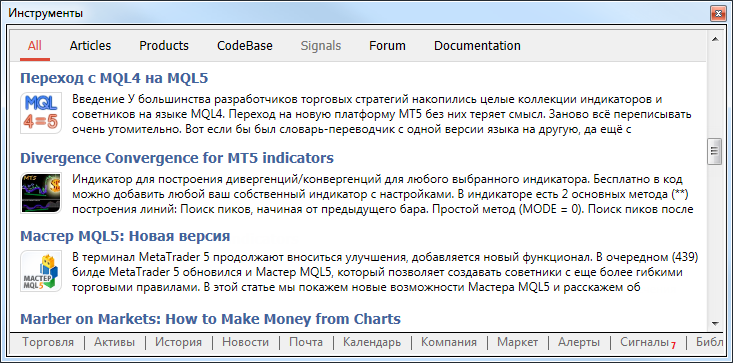
Чтобы открыть найденный элемент, щелкните левой кнопкой мыши по заголовку. Используйте верхнюю панель для просмотра результатов поиска по продуктам в Маркетe, библиотеке исходных кодов, сигналам, форуму MQL5.community и документации.